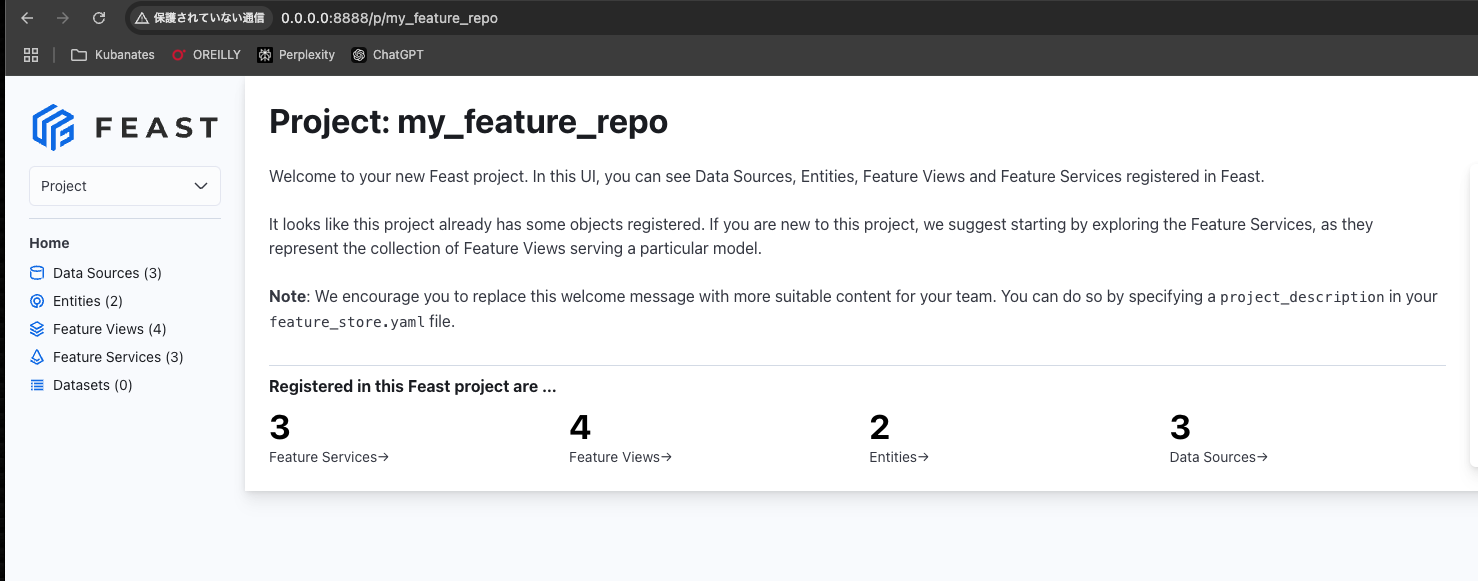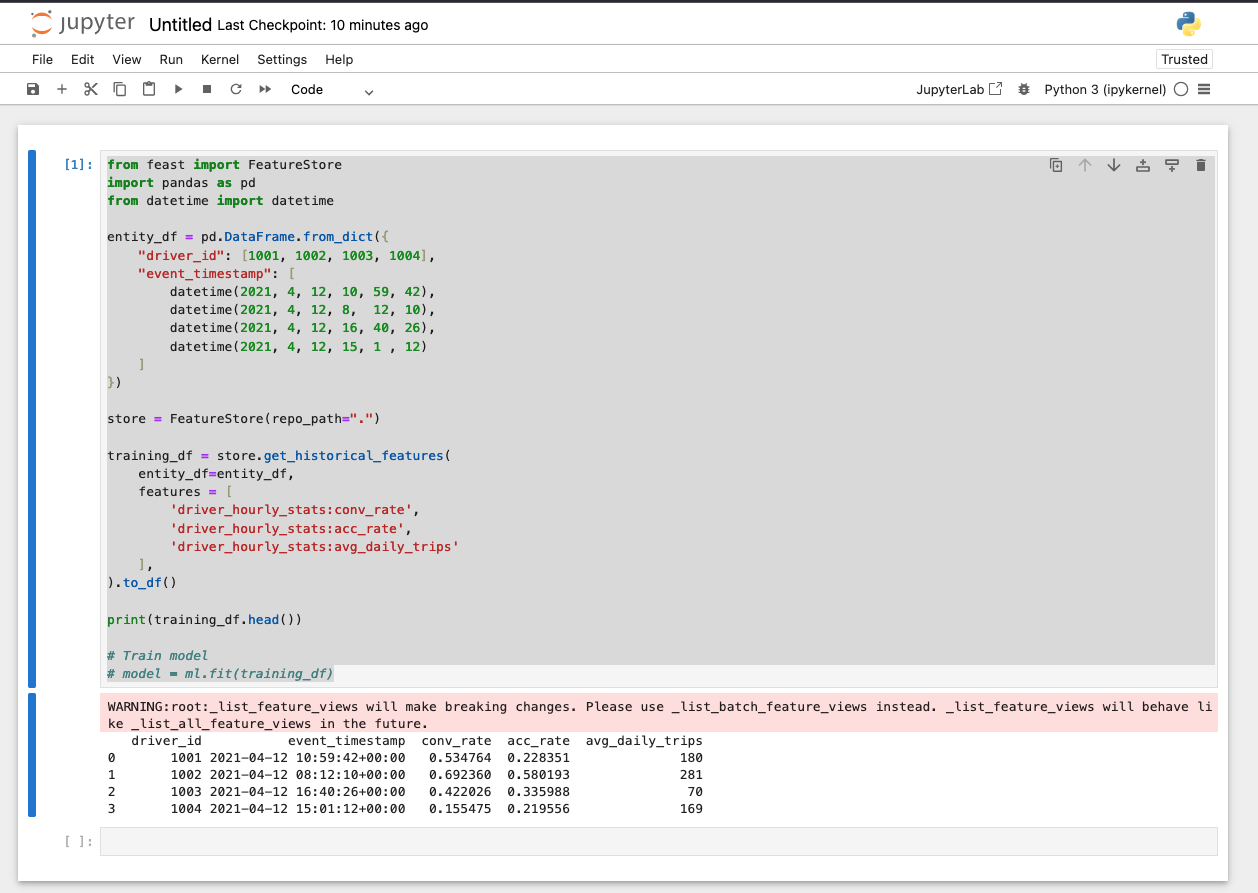概要
今回はFeastのチュートリアルを参考に、Macで実行してみます。
事前準備
MacでUVを用いてPythonの開発環境を構築するを参考にUVを用いて開発できる環境を整えてください。
uvで構築した環境にfeastをインストールする。
FeastのインストールからUIの起動まで
|
|
2025/01/13現在、Feastにバグがあり最新版をインストールするとUIが起動しないので注意してください。(issue)
Feature Repositoryを作成する。
|
|
以下のようなリポジトリが作成される。
|
|
Feastのチュートリアルの設定を反映する。
|
|
Feastのuiを起動する。
|
|
http://0.0.0.0:8888/p/my_feature_repo へアクセスするとUIが表示されます。
Feastへのデータ操作
5.Build a training datasetからは jupyter notebookを使うのでインストールしておきます。
|
|
notebookの起動
|
|
Jupyter Notebookで以下の内容を実行し、トレーニングに利用するデータセットを準備する。
|
|
NoteBookでの実行結果は以下の通りとなります。
オンラインストアにデータを入れる。
サンプルで記載されている feast materialize-incremental $CURRENT_TIME ではうまく動作しなかったので、データ全体を対象とするように時刻の範囲を設定しています。
|
|
Jupyter Notebookを用いてオンラインストアからデータを取得します。
|
|
出力結果
|
|
Feastのオンラインストアにマテリアラズして、オンラインストアからデータを取得することができました。
まとめ
本記事では、Feastのチュートリアルを基に、Mac上でFeastを使用してデータを管理する方法を紹介しました。UVを使ったPython開発環境の構築から、Feastのインストール、UIの起動、そしてトレーニングデータの準備やオンラインストアへのデータマテリアライズまで、一連の操作を丁寧に解説しました。
これにより、Feastを利用してトレーニングデータと推論データの管理を効率的に行うことができ、トレーニングスキューの回避が可能になります。